В Google Ads можно купить качественный трафик практически под любой товар или услугу, разрешенную правилами Гугла. Однако эта система рекламы не только мощная, но и иногда слишком сложная для новичков. В том случае, если нужной информации нет в справочной системе, можно позвонить в поддержку Google Ads. Это быстрое и практичное решение, тем более, судя по отзывам, саппорт действительно помогает.

Арбитраж трафика на крипту [2022] — ОПРОС ЭКСПЕРТОВ
Где найти телефоны службы поддержки Google Ads (Adwords)
В саппорте Гугл Эдс есть телефоны для связи индивидуально для каждой страны. Найти нужный номер можно на странице справочной системы «Телефонная служба поддержки клиентов». Выберите в выпадающем списке вашу страну, и вы увидите номер телефона.

Номера техподдержки Google Ads для некоторых стран:
- Россия ― 0800-896-880;
- Беларусь ― 8 820 00110581;
- Казахстан ― +7 7273495075;
- Украина ― 0-800-502162.
В рабочие дни по этим телефонам можно звонить круглосуточно, кроме Украины, где саппорт отвечает с 10:00 до 18:00 по Киеву. Следует учитывать, что вам нужно будет подтвердить свое право решать вопросы с конкретным аккаунтом Google Ads. Для этого вам надо нажать на ссылку в своем кабинете рекламодателя или получить сообщение на смартфон.
Зачем нужно звонить в саппорт Гугл Эдс
В техническую поддержку Google Ads (Adwords) приходится звонить, если поиск в базе знаний Google ничего не дал или нужно решить проблему побыстрее. Особенно остро встает вопрос скорости ответа в случае блокирования аккаунта рекламодателя.
Сотрудники Google Ads проверяют соблюдение правил рекламы в содержимом и оформлении объявления, соответствие настроек таргетинга, ключевых слов, текста объявлений и посадочной страницы. К сожалению, не всегда модераторы правильно понимают многозначность слов на национальных языках и ситуация может доходить до курьезов, когда рекламу многократно блокируют из-за одной и той же ошибки — в таком случае только звонки в саппорт и помогают (пруф).

За что Google Ads банит аккаунты
В этой системе очень строгие требования к рекламе, и если Google решит, что вы обманываете пользователя, то после нескольких отклоненных объявлений будет заблокирован весь аккаунт рекламодателя.
Некоторые распространенные причины, за которые банит Google Ads (Adwords):
- Реклама «реплики» ― подделок, похожих на товары известных брендов;
- Реклама продуктов для здоровья без подтверждающих документов;
- Использование в объявлениях провокационного, оскорбительного или шокирующего контента;
- Несоответствие содержимого лендинга, объявления и ключевых слов;
- Редирект или клоака на посадочной странице;
- Загрузка вредоносных программ с лендинга;
- Нарушение авторских прав, использование чужих логотипов или торговых марок;
- Ложные и завышенные обещания в объявлениях или на лендинге. Например, гарантия быстрого похудения за неделю, излечения за два дня, «возвращения молодости» и других неподтвержденных результатов;
- Отсутствие на лендинге адреса, телефона и других реквизитов компании;
- На посадочной странице нет политик конфиденциальности и уведомления о сборе личных данных пользователей (например, при использовании счетчиков веб-статистики и установке cookies).
Под некоторые из пунктов выше попадает большинство самых прибыльных «серых» CPA офферов. Как избежать блокировки рассказывает подробная статья «За что банит AdWords» с множеством советов от практика.
Выводы
Google активно борется с некачественной рекламой в своей системе. В 2018 году компания заблокировала примерно 2 300 000 000 некачественных объявлений. Если в ходе войны с нарушителями оказался заблокирован и ваш аккаунт в Google Ads, самый быстрый способ выяснить причины и исправить проблему ― позвонить в службу технической поддержки. А как использовать этот источник трафика, можно прочитать в сборнике кейсов по арбитражу через контекстную рекламу.
Вам удавалось решить проблемы с Google Ads по телефону?
13 голосов
Да — 46%
Нет — 54%

Реклама › Телефоны поддержки Google Adwords — позвонить в поддержку Гугл Адвордс
Номера телефонов службы техподдержки Гугл Адвордс
Теперь AdWords — это Google Ads (Реклама). Новое название отражает, что сервис включает в себя различные рекламные инструменты в поисковой и контекстно-медийной сетях, на YouTube и не только.
- Телефон техподдержки — горячая линия
- Контакты: официальный сайт, вопросы, форма связи
- Отзывы и предложения
Сотрудники службы поддержки помогут начинающим рекламодателям создать аккаунт AdWords и сориентироваться в многообразии инструментов, а более опытным — расширить свои знания о программе и оперативно получить ответ на свой вопрос. Телефонная служба поддержки будет отвечать на вопросы по программе AdWords. Получить информацию по другим продуктам Google для рекламодателей можно онлайн: по AdSense и по Analytics.

Реклама в сервисах Google поможет привлекать ценных клиентов и развивать ваш бизнес. Google Рекламой могут пользоваться компании с разным бюджетом. Определите максимальную сумму, которую вы готовы тратить в месяц, и ваши расходы будут оставаться в ее пределах. Вы в любой момент сможете изменить ее или приостановить показ рекламы.
Службой могут воспользоваться все рекламодатели AdWords, то есть без зарегистрированного клиентского ID в службу можно не обращаться.
Телефон техподдержки Гугл Реклама — горячая линия
Google Ads — настоящий флагман в сфере контекстной (в большинстве случаев поисковой) рекламы. Для решения часто возникающих вопросов и получения квалифицированных консультаций начинающим рекламодателям предоставляется отличная возможность осуществления абсолютно бесплатных звонков на номер успешно функционирующей горячей линии службы техподдержки Гугл Адвордс:
8 (800) 555-03-46
Получить профессиональную помощь в справочно-информационном центре поддержки Google Adwords можно из любого региона Российской Федерации. Звонки на вышеупомянутый номер не тарифицируются ни с мобильных, ни со стационарных номеров.
Режим работы горячей линии — 7 дней в неделю (без выходных) с 09.00 до 18.00 (московское время).
Телефон службы поддержки Гугл Адвордс для рекламодателей с дневным бюджетом от 200 рублей:
8 (800) 500-91-20
Во время звонка будьте готовы сообщить десятизначный идентификатор клиента — с его помощью оператор сможет найти ваш аккаунт. Чтобы узнать свой идентификатор, войдите в аккаунт Google Рекламы. Вы увидите его в верхней части страницы рядом с адресом электронной почты.
Контакты службы поддержки Гугл Адс: официальный сайт, вопросы, форма связи
Контакты:
- Официальный сайт программы: adwords.google.com
- Часто задаваемые вопросы (FAQ): support.google.com
- Обратиться в службу поддержки: support.google.com
- Оставить отзыв: support.google.com
Отзывы и предложения
Оставить отзыв (1)

Для клиентов рекламной сети Google Adwords работает горячая линия поддержки. Специалисты контакт центра ответят на любые заданные вами вопросы, связанные с работой рекламного сервиса и помогут начинающим рекламодателям решить возникшие проблемы.
Телефон горячей линии Google Adwords:
8 800 555 03 46
Все звонки с мобильных и стационарных телефонов в справочно-информационный центр абсолютно бесплатны для жителей всех регионов России.
Телефон службы поддержки Google Adwrods для рекламодателей, чей дневной бюджет превышает 200 рублей:
8 800 500 91 20
Позвонить оператору контакт центра по данному телефону можно в будни с 9:00 до 19:00 по московскому времени.
Звонки со всех городских и мобильных телефонов из любого региона России будут абсолютно бесплатны.
- Официальный сайт: https://adwords.google.com
- Часто задаваемые вопросы: https://support.google.com/adwords/
- Оставить отзыв: https://support.google.com/adwords/contact/cfeedback
- Обратиться в службу поддержки: https://support.google.com/adwords/answer/7217785
Заметили ошибку? Указан неактуальный номер телефона? Сообщите нам и мы все исправим в кратчайшие сроки.
Телефон горячей линии Google AdWords
У компании имеется несколько телефонов горячей линии. Если речь идет о тех рекламодателях, которые имеют бюджет более двухсот рублей, то для них номер будет — 8 800 500 91 20.
Телефон горячей линии Google AdWords
Стоимость звонков на горячую линию
Время работы горячей линии
Что можно выяснить по телефону?
В каком случае поддержка не сможет помочь?
Компетентность операторов и время ответа
Стоимость звонков на горячую линию
Телефоны горячей линии – как для обычных пользователей, так и для рекламодателей, являются для людей, звонящих из России, совершенно бесплатными.
Время работы горячей линии
Позвонить по телефонам горячей линии можно с 9:00 утра до 19:00 вечера. При этом, как уже и было сказано ранее, оба номера являются совершенно бесплатными.
Что можно выяснить по телефону?
Итак, какие же вопросы можно решить по телефону горячей линии? В том случае, если у вас возникли какие-либо проблемы с работой на сайте, либо с вашим аккаунтов в Google AdWords, вы всегда можете позвонить на указанные номера. Если же вами были замечены проблемы, касающиеся безопасности, либо вы заметили, что кто-то злоупотребляет продуктом, то так же можно связаться с компанией по указанным номерам.
Дополнительно вы можете узнать по телефону горячей линии о сотрудничестве с компанией.
В каком случае поддержка не сможет помочь?
В том случае, если у вас на компьютере есть вирус, который мешает вашей работе с Google, специалисты линии могут лишь посоветовать, как от него избавиться. Но, в большинстве случаев, не удалить его самостоятельно.
Другие способы связи
В зависимости от того, где именно у вас возникла проблема, вы можете нажать на нужный сервис и воспользоваться помощью сервисной службы.

- Если возникли проблемы, связанные с Chrome, нужно пройти по ссылке https://support.google.com/chrome?ctx=gcp#topic=7438008.
- Если возникли проблемы, связанные с мобильной версией Карт, воспользуйтесь ссылкой https://support.google.com/maps/?ctx=gcp#topic=3092425.
- Нужна помощь в Поиске? Зайдите в https://support.google.com/websearch?ctx=gcp#topic=3378866.
- Возникли проблемы с YouTube? Тогда вам сюда https://support.google.com/youtube?ctx=gcp#topic=7505892.
- При появлении проблем с Gmail нужно пройти по ссылке https://support.google.com/mail?ctx=gcp#topic=7065107.
- В случае некорректной работы диска обратитесь в https://support.google.com/drive/#contact=1&ctx=gcp&topic=14940.
- При некорректной работе Google Play пригодится ссылка https://support.google.com/googleplay/#contact=1&ctx=gcp&topic=3364260.
- Если понадобилась помощь с AdSense, зайдите по ссылке https://support.google.com/adsense/#contact=1&ctx=gcp&topic=3373519.
- Для Nexus действует ссылка https://support.google.com/nexus/#contact=1&ctx=gcp&topic=3415518.
- В том случае, если вы не можете зайти в свой аккаунт, либо если возникли иные вопросы, его касающиеся, нужно пройти по ссылке https://support.google.com/accounts?ctx=gcp#topic=3382296.
- Для AdWords актуален адрес https://support.google.com/adwords/#contact=1&ctx=gcp&topic=3119071.
- Если же вас беспокоят проблемы, связанные с Hangouts, то вам имеет смысл обратиться по адресу https://support.google.com/hangouts?ctx=gcp#topic=6386410.
В том случае, если у вас имеются какие-либо предложения, отзывы, либо пожелания, то их можно оставить по адресу https://support.google.com/adwords/contact/cfeedback.
Дополнительно на сайте постоянно работает техподдержка по адресу https://support.google.com/adwords/answer/7217785.

Естественно, имеется у компании и соцподдержка. Это:
- Google по ссылке https://plus.google.com/+google.
- Instagram и страница https://www.instagram.com/google/#_ga=2.251891340.48477783.1507991993-720676853.1507991993.
- Youtube и страница https://www.youtube.com/user/Google#_ga=2.160059320.48477783.1507991993-720676853.1507991993.
- Twitter на странице https://twitter.com/google.
- Facebook со своей страницей https://www.facebook.com/Google#_ga=2.184772396.48477783.1507991993-720676853.1507991993.
Компетентность операторов и время ответа
Специалисты, работающие в данной компании, стараются максимально быстро ответить на вопросы, возникающие у клиентов.
Реклама
МФК «Лайм-Займ» (ООО)
Реклама
ООО МФК «Мани Мен»
Реклама
ООО МКК «Русинтерфинанс»
Вы узнаете, что такое Google Adwords Express и как он работает.
Еще расскажу, для каких целей нужен и как правильно настраивать для запуска рекламных кампаний.
Также обсудим, стоит ли рассчитывать на этот сервис и чем он отличается от обычного Гугл Адвордс.

Содержание:
- Что это такое
- Google Adwords Express vs Adwords
- Вход в личный кабинет
- Как настроить:
- Регистрация в Гугл Мой Бизнес
- Создание рекламной кампании
- Выбор цели
- Геотаргетинг
- Выбор товара или услуги
- Создание объявления
- Бюджет
- Проверка всех настроек
- Платежные данные
- Панель управления
- Заключение
Google Adwords Express — это урезанная версия обычного Адвордс, которая нацелена на быстрый запуск и настройку контекстной рекламы в поиске, на картах Гугла и сайтах партнерах.

Сам сервис предназначен для малого бизнеса, которому нужно быстро опубликовать какое-то небольшое предложение. Также экспресс версия подойдет и новичкам, которые бояться пробовать полноценную версию Адвордс.
Поэтому ключевой особенностью экспресс версии является то, что сервис сам за вас на автомате управляет объявлениями и оценивает их эффективность. Вам не нужно ломать голову над правильной настройкой рекламных кампаний. Сервис предлагает только базовые настройки. Остальную работу он сделает сам.
Поэтому чтобы запустить рекламную кампанию потребуется всего лишь 10 — 15 минут. В дальнейшем оптимизировать такую кампанию можно также быстро, как и настраивать.
Управлять можно с мобильного телефона. Есть приложение для Android и iOS. Так что отслеживать свои рекламные кампании можно в удобное для себя время.
Важно!
Оплата происходит исключительно за результат. Это переход заинтересованного клиента по объявлению на сайт или звонок по указанному номеру.
Adwords Express vs Adwords
Для большей наглядности рассмотрим плюсы и минусы, а также отличия Adwords Express от полноценной версии Гугл Адвордс.

Google Adwords Express:
- Простой интерфейс
- Быстрый запуск и настройка
- Большую часть система делает за вас
- Не все форматы объявлений доступны
- Ограниченный функционал
- Система иногда берет конкурентные ключи с более высокой стоимостью
- Нельзя управлять стоимостью клика
Google Adwords:
- Более сложная панель управления
- Требуется время на настройку и запуск
- Доступны все форматы объявлений
- Доступно много полезных функций
- Продвинутая организация учетных записей
- Строгая отчетность
- Можно самому назначать ставки
Как видите, здесь побеждает многофункциональный Адвордс, а не его экспресс версия. Хоть последний и нацелен на новичков или малый бизнес, я все же рекомендую использовать полную версию Google Adwords.
Да, возможно, для некоторых это будет сложно!
Но лучше потратить время на изучение чтобы потом задействовать больше возможностей для создания качественной контекстной рекламы. Так у вас есть шанс сделать гибкую настройку и вывести свои кампании на достойный уровень.
С Адвордс Экспресс у вас такой возможности не будет!
Во-первых, такую работу нельзя полностью доверить машине. Например, алгоритмы могут выбирать конкурентные ключи по слишком высокой цене. Во-вторых, такой урезанный функционал не даст вам нормально развернуться. Нет даже нормальных настроек по таргетингу.
Поэтому я всем бы рекомендовал использовать только полноценный Adwords. Однако если вы новичок, у вас нет специалиста по контекстной рекламе, а ее нужно запустить в ближайшее время, то можете на время поработать и с экспресс вариантом.
Adwords Express — вход
Вход в Adwords Express осуществляется по такому адресу — www.google.ru/adwords/express/. Эта русская версия сервиса. Там нажимаете «Войти» или «Создать аккаунт».

Однако перед заходом в аккаунт, сначала я рекомендую заранее рассчитать свой бюджет. На странице «Стоимость» для этого есть специальный калькулятор.
Там есть возможность отследить и понять, какой бюджет вам будет необходим для получения определенного количества клиентов.

Как я говорил, оплата происходит исключительно за клики или звонки. Итак, в поле «Адрес» указываем город. А в категории указываем направление своей деятельности. Например, магазин автозапчастей.
Обратите внимание, что при заполнении вам будут высвечиваться подсказки. Из них можно выбрать нужный пункт. Когда все заполнили, то нажимаем на кнопку «Отправить».
В итоге видим, что за 18 000 рублей в месяц мы можем получить от 2500 до 4000 кликов. За бюджет в 8000 рублей в месяц мы можем получить от 1000 до 1700 кликов по объявлению. И за 3500 рублей мы получим от 450 до 780 кликов.

В общем, такой калькулятор дает понять сколько кликов и просмотр на нашу сумму стоит рассчитывать.
Итак, разобравшись с бюджетом, можно переходить к настройкам. Для кого, уже есть аккаунт, просто нажимаем «Войти». Если у вас его еще нет, то нажимаем на «Создать аккаунт».
Заходить нужно именно с почты gmail чтобы потом можно было привязать к ней и Гугл мой бизнес, и Адвордс Экспресс.
Настройка Гугл Адвордс Экспресс
Сейчас вы узнаете, как настроить Гугл Адвордс Экспресс для быстрого создания контекстной рекламы в интернете.

Кампания настраивается всего лишь за несколько простых шагов:
- Добавляем сайт или страницу Google мой бизнес
- Создаем кампанию
- Задаем цель
- Настраиваем географический таргетинг
- Выбираем категорию услуг
- Создаем объявление
- Устанавливаем бюджет
- Добавляем платежные данные
Регистрация в Гугл Мой бизнес
Добавляем сайт или страницу Гугл Мой бизнес. Это нужно чтобы ваши объявления показывались в отметках на Гугл картах. Так люди будут не только находить вас, но и узнают, как до вас добраться.
Заходим на сервис Google мой бизнес и нажимаем «Начать».
Далее вводим адрес своей компании в поисковой строке. Если ее еще нет на карте, то выберите «Добавить компанию» и следуйте инструкциям по заполнению полей.

Создание рекламной кампании
Итак, видим здесь при заходе у нас уже создана одна рекламная кампания. Эта та кампания, которая задействована у меня на сервисе Гугл мой бизнес.

Соответственно, если мы хотим, чтобы у объявления была отметка по месту нахождения, то заходим в эту кампанию. У меня это автозапчасти Самара.
Если же не хотим, чтобы она высвечивалась в объявлении, то можно просто создать новую кампанию. Тогда отметка на картах не будет показываться в объявлении.
Итак, заходим в кампанию.

Здесь нам кратко подсказывают, как будет проходить процесс настройки Эдвардс Экспресс. Сразу нажимаем на кнопку «Создать объявление».
Выбираем цель
Далее нам предлагают выбрать цель объявления. Это необходимо чтобы Гугл Adwords Express смог подобрать подходящую для вас стратегию, по которой будет работать рекламная кампания.

То есть если мы выбираем «Звонок в офис», соответственно, сервис выстроит такой алгоритм работы, чтобы привлечь максимальное количество звонков.
Если выбираем «Посещение магазина», то сервис будет выстраивать работу таким образом, чтобы привлекать именно тех людей, которые смогут к вам прийти.
В этом случае Гугл мой бизнес играет немалую роль. Ведь за счет того, где на карте установлена отметка, сервис будет понимать, как близко к вам находится клиент. Для близких клиентов наша реклама будет показана в приоритете.
«Действие на сайте» пригодится если вы хотите увеличить количество конверсий, совершаемых на проекте.
Отмечу, что для этого вам обязательно нужно установить сервис статистики Google Analytics. Исходя из информации этого сервиса, система сможет привлекать именно тех клиентов, которые с наибольшей вероятностью совершат конверсию на сайте.
Как правило, часто рекламодатели выбирают звонки в офис. Это дает больше вероятности, что клиент согласится приобрести товар. Итак, я выберу цель «Звонок в офис».
Геотаргетинг
Далее система предлагает нам выбрать, где показывать контекстное объявление. Данная функция называется геотаргетингом. Его можно выставить по расстоянию от местоположения «Рядом с моей компанией» или «В определенных городах, регионах или странах».

То есть если вы хотите привлечь людей с ближайших районов и округов, то можно выбрать таргетинг по расстоянию. Оно может быть от 10 до 60 км.
Если же вы хотите привлечь со всего города или нескольких городов, тогда можно выбрать пункт «В определенных городах, регионах или странах».

Здесь в строке прописываем нужные города. Потом они будут появляться прямо на карте.
Суть заключается в том, что те люди, которые находятся в зоне действия таргетинга и вводят подходящий запрос, будут видеть ваши объявления. Люди, которые будут находится за пределами данного охвата с таким запросом уже не увидят рекламу.
Таким образом, мы сужаем количество просмотров, которые нас не интересуют. Объявление будет показываться только заинтересованным клиентам, которые смогут приехать и купить.
Если клиент с другого города пишет запрос с указанием города, в котором он хочет увидеть товары, то ему также покажут наше объявление.

Итак, поскольку в нашем примере компания продает автозапчасти в Самаре, я оставляю только этот город и нажимаю «Продолжить».
Выбор товара или услуги
Далее нам предлагают выбрать категорию товара или услуги. Это очень важный момент! Ведь исходя из категории, сервис будет подбирать уже ключи, по которым клиенты будут нас находить.

То есть здесь нет ручного сбора ключевых слов. Это экономит время на работу с сервисом и оптимизацию рекламной кампании. Ведь Гугл Эдвордс Экспресс сам подбирает запросы и отслеживает их эффективность. Потом он включает в общий набор чтобы рекламная кампания работала эффективно и привлекала больше клиентов.
Итак, мы определили, что у нас магазин автозапчастей. Поэтому отмечаем данный пункт. Чуть ниже нам предлагают выбрать подкатегории.

Исходя из этих подразделов сервис будет формировать тот пул запросов, который будет использоваться в дальнейшем. Отмечаем нужные разделы и нажимаем «Продолжить».
Создание объявления
Теперь нас переводят на создание самого объявления. Тут есть три строчки с ограничениями по символам в заголовках и описании.

В первом заголовке нужно указать, что будем продавать. У меня это будет «Автозапчасти в Самаре».
Во втором заголовке указываем заманчивое предложение. Рекомендую указывать то, что будет цеплять внимание клиентов.
В первом заголовке он видит то, что искал. А во втором он видит заманчивое предложение. Оно дополнительно дает понять пользователю, почему именно у вас ему будет выгодно. Для примера я сюда пропишу «скидки 20%».

В описании мы уже даем больше информации по своей услуге или товару.

В конце описания рекомендую сделать мотивацию к действию. То есть не просто чтобы была какая-то информация, которую клиент усвоит и на этом все.
Нам же нужно как-то мотивировать человека на то чтобы он к нам пришел. Поэтому в конце заканчиваем мотивированным шагом. Например, звоните, заказывайте, приходите и так далее.
Ниже нас просят ввести сайт компании. Тут указываем ссылку на сайт, который сделан через сервис Гугл мой бизнес либо на свой личный проект.

Далее нажимаем Продолжить.
Теперь нас просят указать номер телефона. Это особенно важно если вы хотите получить как можно больше звонков.

Когда вы его укажите, ниже появится функция «Включить подтвержденные звонки». Эта функция позволяет оценить сколько клиентов к нам пришло, в какое время обратились и как долго были с нами в разговоре. Я включил эту функцию и нажал «Продолжить».
Определение бюджета
Теперь самый ответственный момент — это выбор бюджета. Тут задаем максимальный месячный бюджет.
Рекламодателям я рекомендую не обращать внимание на средний бюджет за день, так как это плавающая величина. А вот месячный бюджет выбираем исходя из своих потребностей.

Например, мы выбираем 17 500. Тогда мы видим, что это прогнозирует нам от 8485 до 14147 просмотров в месяц. А также от 2107 до 3513 кликов в месяц.
Этот прогноз сделан на основе данных о рекламных кампаниях, чьи бюджеты и настройки похожие с нашими. Нужно учитывать, что больше заданного бюджета ваша рекламная кампания ни в коем случае не потратит.
Итак, выбираем бюджет и нажимаем «Продолжить».
Проверка настроек
Далее выходим на проверку настроенных нами функций. Тут мы можем просмотреть, все ли у нас корректно настроено. Если все нормально, то продолжаем.

Подтверждение платежных данных
Следующий шаг — это подтверждение платежных данных в Adwords Express. Тут можно зарегистрироваться как физическое, так и юридическое лицо. Для юридических лиц будет доступна различная документация (бухгалтерские отчеты, счета и так далее).

Если вам никакая отчетность не нужна, то можете зарегистрировать тип аккаунта как физическое лицо.
К примеру, зарегистрируемся, как физическое лицо. Имя пишем только на русском языке. Ниже указываем адрес. Район и населенный пункт указываем при необходимости.
Далее ниже нас предупреждают, что платежи будут по предоплате. То есть контекстная реклама начинает работать только после пополнения баланса. Как только деньги на счету заканчиваются, кампания приостанавливается.

Ниже нас сразу ведут на способы оплаты за рекламу.

Тут есть несколько способов оплаты:
- Перевод средств — оплата с помощью квитанций, которые относим в бухгалтерию либо в банк
- Assist — оплата с помощью банковской карты
- Qiwi
- Яндекс Деньги
Сумму сразу указывать с учетом НДС чтобы у вас пришла именно та сумма, которую вы запрограммировали в бюджете. Я к примеру, вместо 17 500 указываю 19 500 чтобы был охват и перехожу к следующему шагу.

Далее во всплывающем окне появляется квитанция. В ней мы можем посмотреть, кто является представителем услуги, кто покупателем. Сохраняем к себе эту квитанцию, распечатываем ее и потом относим в банк для оплаты.

Как только деньги поступают на счет, рекламная кампания начинает свою работу.
Оплата с помощью перевода денежных средств через квитанцию осуществляется в течении 3 — 5 рабочих дней. Если оплата идет через банковскую карту, кошелек Qiwi или Яндекс, то это будет моментально, но с запасом до 24 часов.
Итак, после распечатки квитанции нам предлагают перейти в личный кабинет. Соглашаемся и переходим.
Панель управления Эдвардс Экспресс
Панель управления Эдвардс Экспресс достаточно проста и понятна. Справа есть блок с объявлением. Его можно изменить при необходимости.

Левее есть функция выбора времени. То есть в какое время транслировать online рекламу. Это нужно чтобы сузить круг лиц. То есть отсеять лишних зевак, которые заходят только чтобы посмотреть.
Еще можно приостановить свое объявление (ползунок активно/неактивно). Это полезно, если нужно сделать паузу в показах.
Ниже есть статистика. Здесь она простая и максимально понятная для многих пользователей.

Тут есть:
- Просмотры — сколько раз было показано объявление
- Клики — количество переходов на сайт
- Расходы — сколько потратили за определенный промежуток времени
- Поисковые запросы — они показываются не сразу, а через 10 — 15 минут. Если сервис видит, что определенные ключевые слова набирают много просмотров, но при этом мало кликов, то он может его убрать. Можно также и самому убирать такие запросы.
- Подтвержденные звонки — показывает, какие были звонки и сколько они длились по времени
- Google Analytics — здесь отслеживаем цели действий на сайте. Обязательно подключите этот счетчик.

Еще в самом низу имеется три блока, которые мы ранее настраивали. Это:
- Бюджет
- Адреса
- Товар или услуга

В принципе, тут отображено только самое главное ядро, которое необходимо для привлечения новых клиентов.
Выводы
Теперь вы знаете, как работает Google Adwords Express и для каких задач он может пригодиться. Хоть сервис и упрощает работу с контекстной рекламой, я все же рекомендую работать с полноценным Адвордсом. Так у вас будет больше возможностей.
Не рекомендую использовать сразу многофункциональную и упрощенную версию сервиса. В таком случае ваши объявления могут конкурировать между собой.
Также изменение настроек в аккаунте Adwords может повлиять на рекламу с экспресс аккаунта. Поэтому не исключено, что может нарушаться показ объявлений.

Adwords, Google Ads, Google Реклама как финансово-коммерческий продукт имеет техническую поддержку клиентов различного уровня. От телефона горячей линии до помощи эксперта. Информация о саппорте есть на сайте Google Ads на самом видном месте.
Телефон бесплатной техподдержки Adwords, Google Ads, Google Реклама круглосуточно
8 (800) 500-91-20
- Помощь в создании первой кампании.
- Полезные советы и информация.
- Поддержка в процессе работы.
Google Реклама, Adwords Россия горячая линия (дополнительно) 8-800-100-46-64
Google Реклама, Adwords Белоруссия горячая линия 0-800-502-162
Google Реклама, Adwords Украина горячая линия 0 800-503-209
Google Реклама, Adwords Казахстан горячая линия +7 7273495075
Как позвонить, как написать в техподдержку Google
Форма связи с техподдержкой Google Реклама (Google Ads).
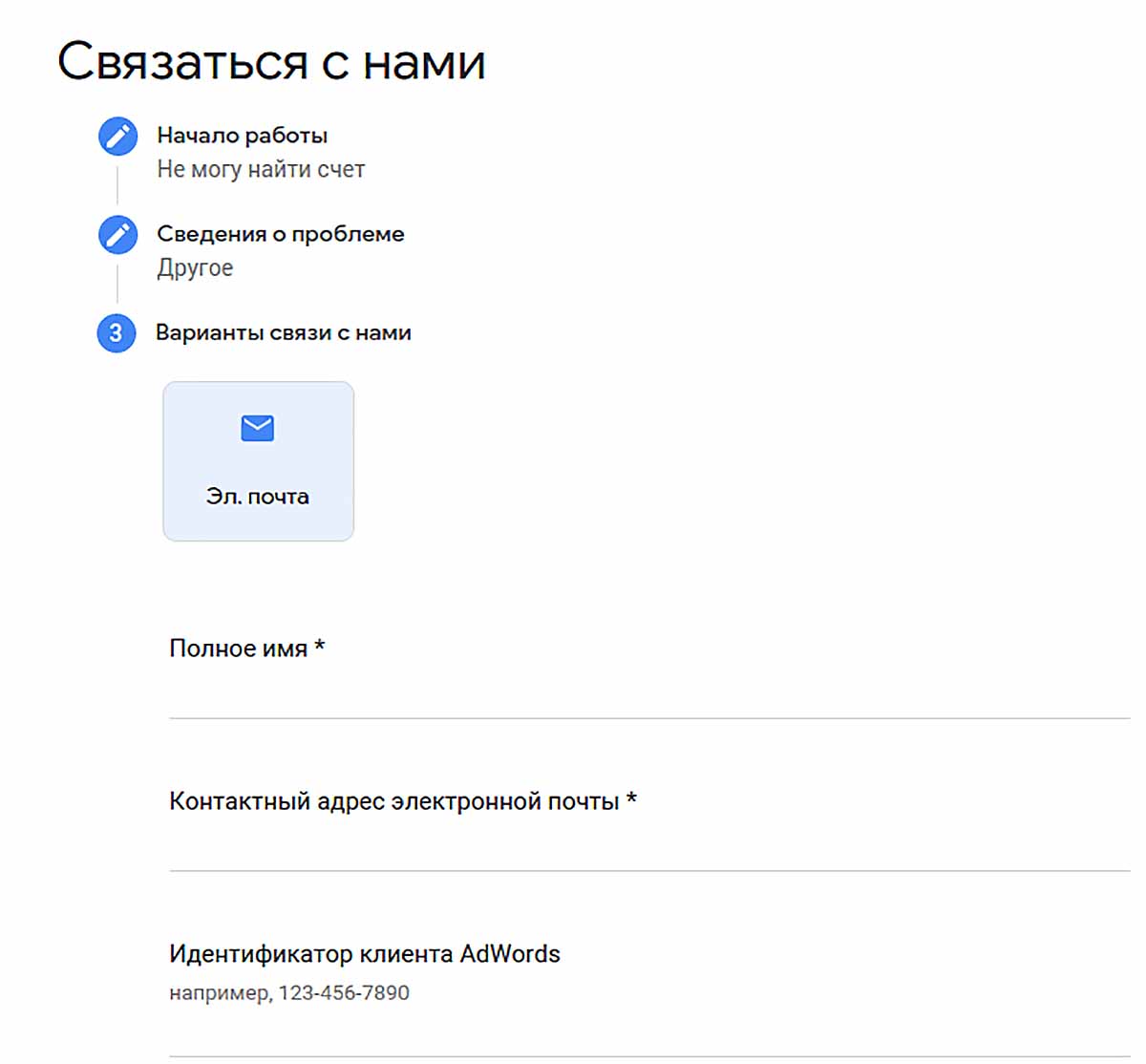
Далее вы можете выбрать, какой вариант связи с техподдержкой Гугл Реклама вам наиболее предпочтителен:

Естественно, что вопросы задавать следует только касательно рекламных компаний и сайтов. Вопросы по другим продуктам там не принимают и ни в какие отделы переадресовывать не будут.
Кроме техподдержки есть ещё:
Официальное Сообщество Adwords (Google Реклама), где отвечают специалисты и сотрудники Google https://support.google.com/google-ads/threads?hl=ru (новое сообщество)
Google для бизнеса (официальный блог Adwords)
Справка Google Реклама
Google Ads Blog (центральный англоязычный блог Google Реклама)
Google для бизнеса Youtube (российский канал Adwords на Youtube)
Информация о новых функциях и анонсы
С 2016 действует поддержка в социальных сетях (Twitter, Facebook и Google+) на английском языке. Чтобы задать вопрос, нужно воспользоваться хештегом #AskAdWords. Работает поддержка в социальных сетях с понедельника по пятницу.
С 2018 года с техподдержкой Google Реклама можно связаться в соцсетях:
- Твиттер (@GoogleAds),
- Facebook (@ENAdWords),
- Google+ (+AdWords)
- YouTube (@learnwithgoogle).
